
Σε αυτό το άρθρο σχετικά με την εγκατάσταση και τη χρήση του προγράμματος αναπαραγωγής εφαρμογών MUMU στον υπολογιστή για παιχνίδια Android και άλλα καθήκοντα, λειτουργίες και ρυθμίσεις του εξομοιωτή, καθώς και σε ορισμένες αποχρώσεις της εκκίνησης του εξομοιωτή, οι οποίες μπορεί να είναι σημαντικές. Μπορεί επίσης να είναι χρήσιμο: οι καλύτεροι εξομοιωτές Android.
- Πώς να κατεβάσετε και να εγκαταστήσετε το MUMU App Player
- Χρησιμοποιώντας τον εξομοιωτή παίκτη του Android Mumu App
- Ρυθμίσεις και λειτουργίες
- Πιθανά προβλήματα στη λειτουργία του εξομοιωτή
- βίντεο
Πώς να κατεβάσετε και να εγκαταστήσετε το MUMU App Player
Μπορείτε να κατεβάσετε το πρόγραμμα αναπαραγωγής MUMU App από έναν από τους δύο διαθέσιμους επίσημους ιστότοπους - https://www.mumuglobal.com/ ή https://mumu.163.com/global/download/el/index.html. Μετά τη λήψη, εκτελέστε το πρόγραμμα εγκατάστασης, στη συνέχεια:- Τα χαρακτηριστικά του υπολογιστή ή του φορητού υπολογιστή σας θα ελεγχθούν. Εάν υπάρχουν προβλήματα που παρεμποδίζουν την έναρξη του εξομοιωτή, θα σας προσφερθεί για να τα διορθώσετε. Το κύριο πράγμα είναι ότι μπορεί να αποτρέψει: Εικονικοποίηση με ειδικές ανάγκες (VT-X, AMD-V) στο BIOS / UEFI ή τα συστατικά Hyper-V και τα Windows Sandbox σχετικά με τα συχνά προβλήματα - περαιτέρω σε αυτό το υλικό.
- Εάν δεν βρεθούν ζητήματα συμβατότητας, η λήψη των απαραίτητων αρχείων και η εγκατάστασή τους θα ξεκινήσουν. Ταυτόχρονα, θα προταθεί η εγκατάσταση πρόσθετων εξαρτημάτων για τη λειτουργία του εξομοιωτή: δεν συστήνω την άρση των σημείων.
Μετά την ολοκλήρωση της διαδικασίας εγκατάστασης, ο εξομοιωτής Android θα είναι έτοιμος για εκκίνηση.
Παιχνίδια στο Android Emulator Mumu App Player σε έναν υπολογιστή, ρυθμίσεις, ταχύτητα, λειτουργία
Μετά την εκκίνηση του εξομοιωτή παίκτη του MUMU App, θα δείτε τη συνηθισμένη "επιφάνεια εργασίας" Android έκδοση 6.0.1. Μεταξύ των εγκατεστημένων εφαρμογών διαθέτουν ήδη μια αγορά παιχνιδιού για τη λήψη παιχνιδιών (αλλά μπορείτε να εγκαταστήσετε τα αρχεία APK απευθείας από τα Windows ή να τα κατεβάσετε στον εξομοιωτή, τα ίδια τα αρχεία εφαρμογής μπορούν να κατεβάσετε μεθόδους από αυτή την εντολή: πώς να κατεβάσετε παιχνίδια APK και ANDROID Applications) . Από ό, τι είναι εντυπωσιακό σε σύγκριση με άλλους εξομοιωτές - ξεχωριστές καρτέλες για τρέχουσες εφαρμογές.
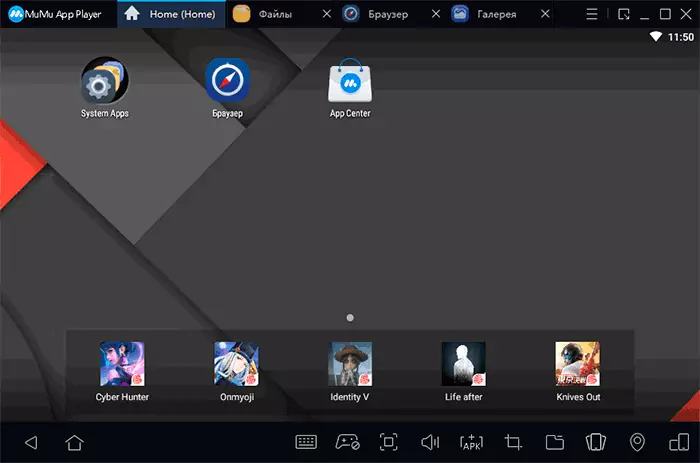
Με μεγάλη πιθανότητα, αμέσως μετά την εγκατάσταση του σωστού παιχνιδιού ή του προγράμματος, μπορείτε να αρχίσετε να το αναπαράγετε: Για πολλές δημοφιλείς ρυθμίσεις ελέγχου, οι ρυθμίσεις ελέγχου έχουν ήδη οριστεί: για παράδειγμα, μετά την εκκίνηση δημοφιλείς σκοπευτές, όπως Pubg ή Call of Duty Mobile, Θα δείτε αμέσως τα πλήκτρα του πληκτρολογίου στην οθόνη. Για να ελέγξετε τα επιθυμητά στοιχεία.
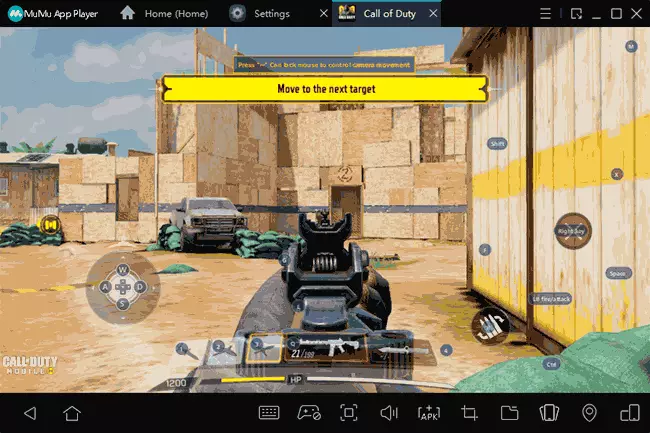
Φυσικά, ο έλεγχος στα παιχνίδια από το πληκτρολόγιο και το ποντίκι μπορεί επίσης να ρυθμιστεί από τον τρόπο που χρειάζεστε για κάθε παιχνίδι ξεχωριστά: Όλα αυτά γίνονται στις ρυθμίσεις του πληκτρολογίου στο αντίστοιχο εικονίδιο στην κάτω πλευρά του εξομοιωτή Android, και τα χειριστήρια είναι υποστηρίζονται.
Στη δοκιμή μου, μόνο μερικά δοκιμαστεί παιχνίδια λειτούργησε εντελώς σωστά (αλλά έχασα εκείνες για τις οποίες απαιτείται η σύνδεση μέσω του Google Play, καθώς πιστεύω ότι η χρήση των προσωπικών λογαριασμών σε emulators δεν είναι η καλύτερη ιδέα). Εκείνοι που άρχισε να εκτελείται σχετικά γρήγορα. Αλλά: Συγκεκριμένα, για το laptop μου με ενσωματωμένη κάρτα γραφικών, τα καλύτερα αποτελέσματα έδειξαν Android LDPlayer εξομοιωτή (επίσης, για κάποιον, μπορεί να είναι σημαντικό το γεγονός ότι είναι στα ρωσικά). Ίσως κάποιος θα είναι ένα ενδιαφέρον αποτέλεσμα του εξομοιωτή στο Geekbench με το πρότυπο των ρυθμίσεων σε ένα φορητό υπολογιστή με 2-πυρηνικά i5. Σε γενικές γραμμές, αρκετά καλή, σε επίπεδο όχι πολύ νέα, αλλά κορυφαία smartphones.
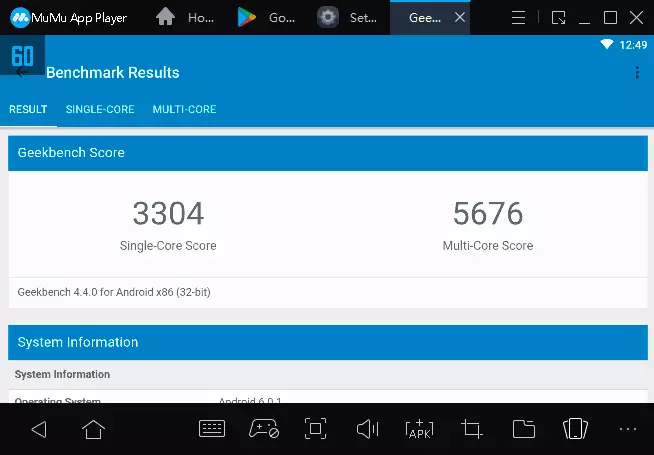
Ρυθμίσεις και λειτουργίες
Για να beginfully, σας συνιστώ να ενεργοποιήσετε τη ρωσική γλώσσα διεπαφής του λειτουργικού συστήματος (με την προϋπόθεση ότι η αγγλική δεν σας ταιριάζει), η επιλογή της γλώσσας θα επηρεάσει επίσης την γλώσσα των ξεκίνησε παιχνίδια:
- Μεταβείτε στην ενότητα Σύστημα Εφαρμογές, επιλέξτε Ρυθμίσεις.
- Πηγαίνετε στο «Γλώσσα και εισαγωγή» και στο στοιχείο Γλώσσα, επιλέξτε «ρωσική».
- Η διεπαφή Android OS θα αλλάξει στα ρωσικά, και ο διακόπτης του πληκτρολογίου θα πρέπει να εκτελούνται από τον ίδιο συνδυασμό πλήκτρων όπως τα Windows (στην περίπτωσή μου - Ctrl + Shift).
- Η διασύνδεση του ίδιου του εξομοιωτή (ρυθμίσεις και άλλα) δεν είναι διαθέσιμο στα ρωσικά, τουλάχιστον κατά το χρόνο σύνταξης της παρούσας επανεξέτασης.
Στη συνέχεια, σας συνιστώ να πάτε στις ρυθμίσεις του Mumu App ίδιο παίκτη (γι 'αυτό, κάντε κλικ στο κουμπί στα δεξιά στην κορυφή και επιλέξτε «Ρυθμίσεις», εκεί θα βρείτε τις εξής βασικές παραμέτρους:
- Στην καρτέλα Βασικός. - Επιλογή γλώσσας, shortcuting πλήκτρα για γρήγορη απόκρυψη εξομοιωτή (BOSS KEY), ξεκινήστε αυτόματο καθαρισμό δίσκου (Εκκαθάριση δίσκου) στο εσωτερικό του εξομοιωτή, Σύλλογος εφαρμογής αρχεία APK και XAPK με εξομοιωτή (έτσι ώστε όταν το άνοιγμά τους στα Windows, που είναι εγκατεστημένα αυτόματα στον εξομοιωτή) και να ενεργοποιήσετε την άδεια της ρίζας (Ενεργοποίηση άδεια root).
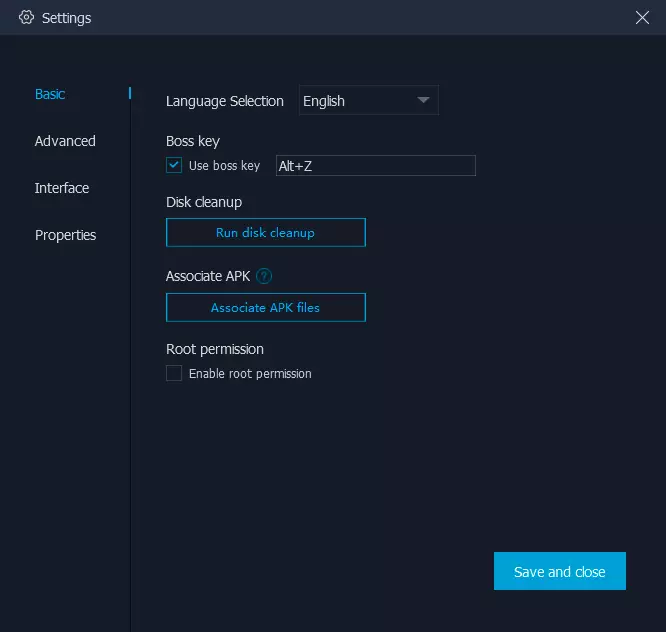
- Αυτί Προχωρημένος - Επιλογή του τρόπου λειτουργίας των γραφικών (ταχύτητα και DirectX λειτουργία ή συμβατότητα και OpenGL), παράμετροι απόδοσης (επιλέξτε τον αριθμό των πυρήνων επεξεργαστή και το ποσό της μνήμης RAM). Επιτάχυνση της σχεδίασης γραφικών (Rendering Acceleration).
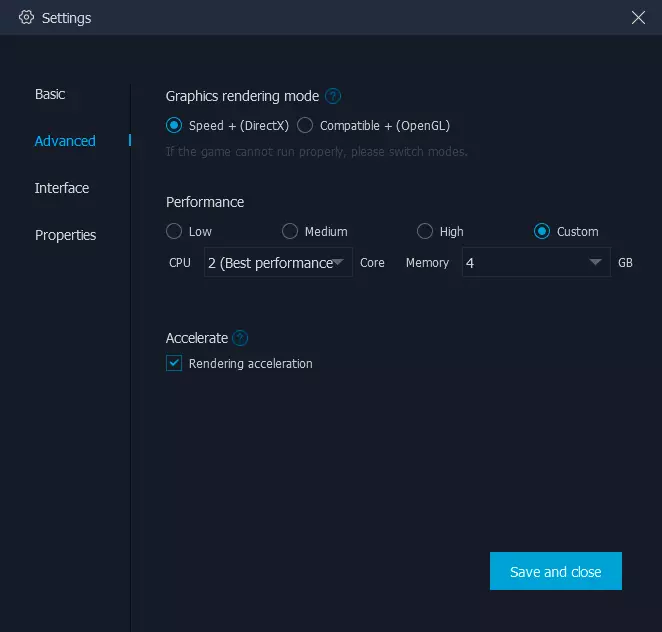
- Διεπαφή. - Το ψήφισμα του παραθύρου εξομοιωτή, το όριο FPS (μπορεί να είναι χρήσιμο για τους αδύναμους PC - αν ορίσετε FPS να είναι 30, ανά συναισθήματα, τα πάντα μπορούν να αρχίσουν να εργάζονται πιο γρήγορα από ό, τι κατά την εγκατάσταση 60 και τη συχνότητα καρέ άλμα), η φωτεινότητα της η οθόνη εξομοιωτή.
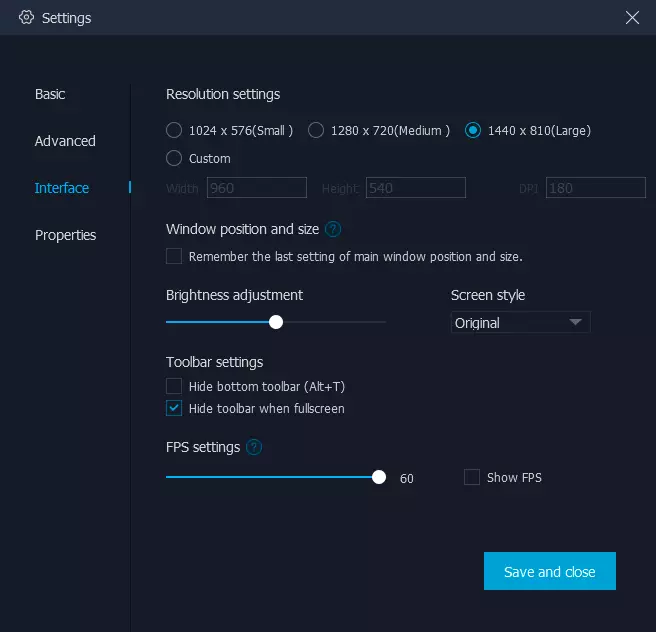
Στον κατώτατο πλαίσιο του εξομοιωτή, μπορείτε να βρείτε τα προηγουμένως αναφερθέντα κουμπιά για να διαμορφώσετε τα στοιχεία ελέγχου από το πληκτρολόγιο και το ποντίκι, το gamepad, για να εγκαταστήσετε το APK ή να ανοίξετε έναν κοινό φάκελο με έναν υπολογιστή (αποθηκευμένα σε "έγγραφα"), προσομοίωση της συσκευής για Ανακινήστε τη συσκευή και ρυθμίστε τη θέση, αλλάζει τον προσανατολισμό της οθόνης του εξομοιωτή.
Πιθανά προβλήματα κατά την εγκατάσταση, την εκκίνηση και την εργασία του MUMU App Player
Πρώτον, σχετικά με τα προβλήματα με τα οποία μπορεί να αντιμετωπίσετε εάν ο εξομοιωτής άρχισε με επιτυχία:- Οι ρυθμίσεις γλώσσας στο Android μπορούν να επαναφερθούν κατά την επανεκκίνηση.
- Ορισμένα παιχνίδια πετούν χωρίς μηνύματα σφάλματος, όχι όλα τα APK εγκαθίστανται με επιτυχία. Παρόλο που σύμφωνα με τις αναθεωρήσεις άλλων χρηστών, διαθέτουν τα ίδια παιχνίδια, οπότε ίσως το πρόβλημα είναι τοπικό.
Στη συνέχεια, σε περίπτωση που ο εξομοιωτής δεν έχει εγκατασταθεί ή ξεκινά μετά την εγκατάσταση:
- Εάν διαθέτετε τα Windows 10, φροντίστε να μεταβείτε στον πίνακα ελέγχου - προγράμματα και εξαρτήματα - ενεργοποιήστε και απενεργοποιήστε τα εξαρτήματα των Windows. Βεβαιωθείτε ότι τα σημεία Hyper-V και το Sandbox είναι απενεργοποιημένες. Εάν όχι, απενεργοποιήστε και βεβαιωθείτε ότι έχετε επανεκκινήσει μετά την αφαίρεση. Επιπλέον, η μέθοδος που περιγράφεται από μένα για την έναρξη των εξομοιωτών Android χωρίς να κλείσει αυτά τα συστατικά στην περίπτωση αυτού του εξομοιωτή δεν λειτουργεί.
- Βεβαιωθείτε ότι η εικονικοποίηση είναι ενεργοποιημένη στον υπολογιστή BIOS / UEFI. Συνήθως η λειτουργία ονομάζεται τεχνολογία Intel Virtualization, VT-X, AMD-V και βρίσκεται στην καρτέλα Για προχωρημένους. Διαβάστε περισσότερα: Πώς να ενεργοποιήσετε την Virtualization σε υπολογιστή ή φορητό υπολογιστή με Windows 10, 8.1 και Windows 7.
- Εάν ο εξομοιωτής κρέμεται όταν εγκατασταθεί, βεβαιωθείτε ότι το τείχος προστασίας ή το αντίβαστο τείχος ή το τρίτο μέρος σας δεν εμποδίζει την πρόσβαση του Installer στο Internet (ή να αποσυνδέσετε προσωρινά τις λειτουργίες του τείχους προστασίας).
- Εάν ο εξομοιωτής κρέμεται κατά την εκκίνηση, στη γραμμή εντολών για λογαριασμό του διαχειριστή, εισάγετε την εντολή BCDDED / SET Hypervisorlaunchtype Off (πατώντας Enter) και επανεκκινήστε τον υπολογιστή.
Βίντεο επίδειξη εργασίας
Ως αποτέλεσμα, συγκεκριμένα στη δοκιμή μου, ο παίκτης του Appator Android Mumu App δεν ήταν ο πιο σταθερός ή ταχύτερος, κερδίζει τον παίκτη εφαρμογών NOx στην περίπτωσή μου και ο LDPlayer ανέφερε προηγουμένως. Αλλά είναι πιθανό ότι στην περίπτωσή σας η εικόνα θα είναι διαφορετική.
